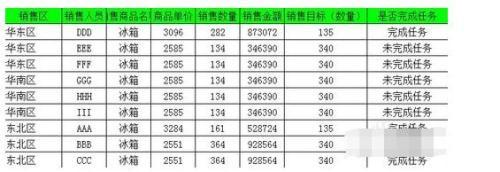如何对EXCEL列进行指定顺序排列
02-20
1.打开Excel,例如制作如下图所示的表格。
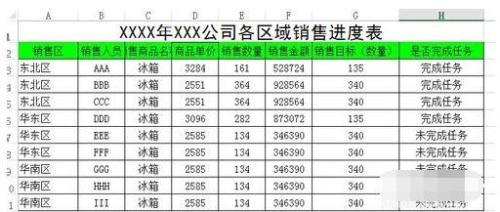
2.选择排序的数据区域,点击“数据”选项卡,然后点击“排序”图标,打开“排序”对话框,设置排序的关键字,然后点击“确定”。
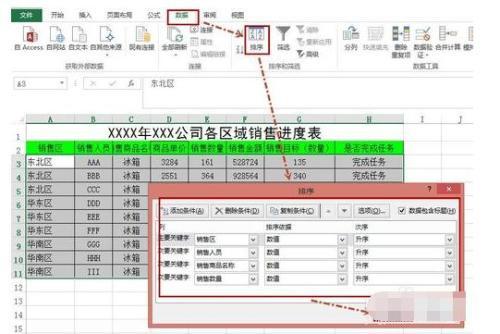
3.按照“升序”排序完的结果如下图所示。
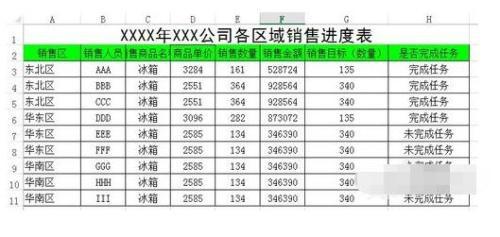
4.按照“降序”排序完的结果如下图所示。
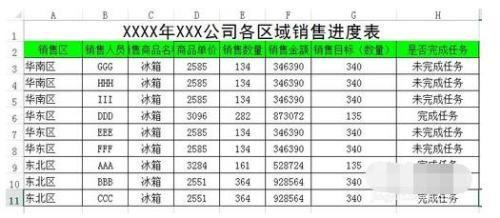
5.如何自定义排序的顺序呢?例如现在想要按照“华东区”、“华南区”、“东北区”来排序。从这一步演示。点击菜单栏的“文件”,弹出下图界面,点击“选项”。
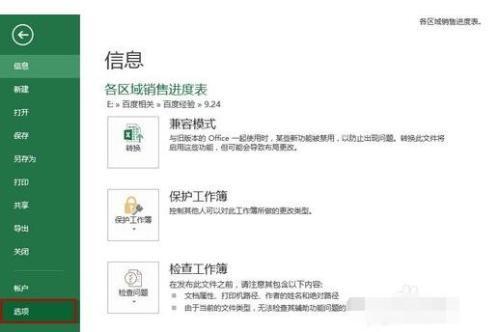
6.打开“选项”对话框,点击“高级”,然后点击右侧的“编辑自定义列表”。
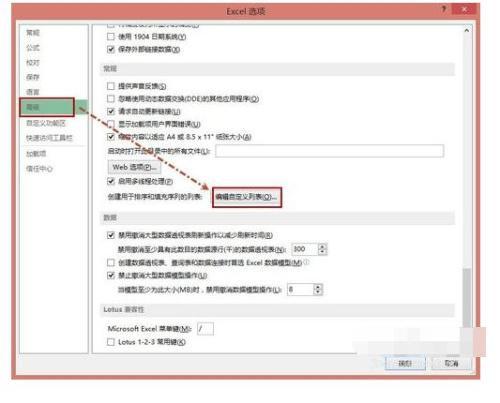
7.在打开的对话框中,“输入序列”栏输入自定义的序列后,点击“添加”,最后依次点击“确定”完成添加自定义的序列。
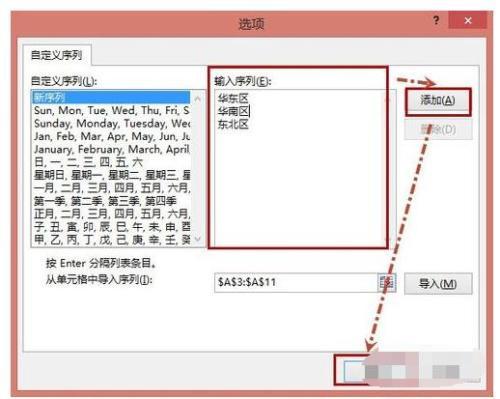
8.选择排序的数据区域,点击“数据”选项卡,然后点击“排序”图标,打开“排序”对话框,设置排序的关键字,在“次序”中选择“自定义序列”,然后在打开序列中选择刚才定义的序列,依次点击“确定”即可。
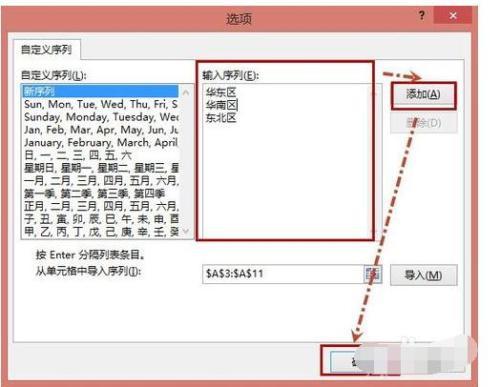
9.最后排序好的效果如下图所示。